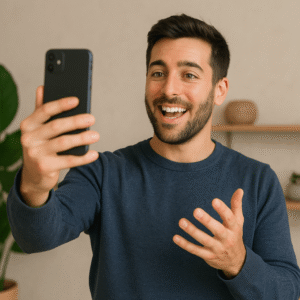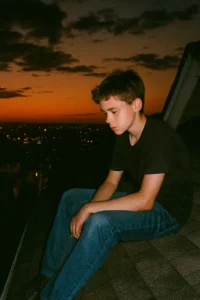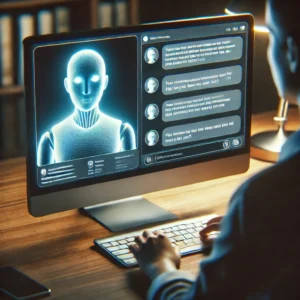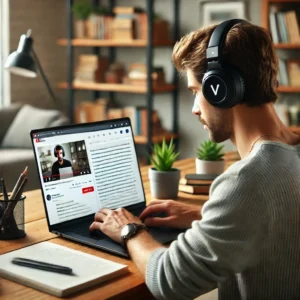¿Qué servicios de IA ofrezco?
La inteligencia artificial ofrece infinitas posibilidades para impulsar tu negocio.





Creación contenido
Crea contenido de gran calidad de una manera mucho más ágil y eficiente, además optimizado para SEO, posicionándonos en Google.
Artículos, imágenes, vídeos, avatares, voz, música, presentaciones…todo se puede realizar con la IA y una buena estrategia.

Automatizaciones
Olvídate de las tareas repetitivas y tediosas. Podemos automatizar procesos conectando diferentes herramientas mediante APIs.
Imagínate a la IA creando automáticamente un informe semanal y enviándolo vía email por ti.

Chatbots y GPTs
Los chatbots y GPTs nos permiten entrenar a la inteligencia artificial con la información que queramos, pudiendo adaptarlos a las necesidades de tu empresa.
Los chatbots son mejores para poder conectarlos directamente a una web y los GPTs para tareas más sencillas.

Descubre el poder de la Inteligencia artificial y el SEO
Una buena estrategia SEO te permitirá atraer potenciales clientes y elevar tu web al siguiente nivel.
Por otro lado, la inteligencia artificial te permitirá crear contenido, automatizar procesos, construir chatbots para mejorar la atención al cliente y en definitiva ser mucho más eficiente en todas las facetas.
Si crees que no te hace falta ninguna de estas dos ramas, ten por seguro que tu competencia te comerá la tostada más pronto que tarde.
Pincha el siguiente botón para obtener más información sobre mi.
Experto en las siguientes áreas
Llevo ya más de 4 años siendo profesional dentro del mundo del SEO, trabajando in house y también con clientes particulares. Este recorrido me ha hecho aprender lo que le gusta a Google y lo que no, lo que funciona y lo que no, ya que el SEO en definitivas cuentas no es una ciencia 100% exacta. Mi estrategia se basa en los tres tipos de SEO: on page, off page y técnico. Las tres piezas del puzzle deben estar unidas en sintonía para poder mejorar el posicionamiento de cualquier marca. No falla en mi día a día la analítica web, estoy obsesionado con entender el porqué de cada subida y bajada en los gráficos de GA4, Search Console y Semrush.
El pan de mi día a día. Cada herramienta de ia que descubro, la pruebo hasta dominarla, convirtiéndose en una obsesión para mi sacarle el mejor partido. Domino ChatGPT al máximo para ganar en eficiencia, creo imágenes con diferentes herramientas de IA para potenciar mi contenido y construyo vídeos para crear historias, escena a escena. Eficiencia y ahorro de tiempo para centrarnos en las tareas más importantes.
Crearemos una estrategia de creación de contenido en base a las necesidades reales de tu proyecto con la herramienta de inteligencia artificial que mejor se adapte a lo que buscas.
¿Alguna vez has pensado en esa tarea tan fastidiosa y repetitiva que desearías que otra persona te la hiciera? Pues es tu día de suerte, la inteligencia artificial lo va a hacer por ti y sin rechistar. Para ello uso Make, una potente herrramienta que me permite conectar diferentes aplicaciones mediante APIs y crear flujos de trabajo complejos y automatizados. No te preocupes si estos conceptos te suenan a chino, en una reunión te explico todo paso a paso.
Hoy en día es muy útil tener un chatbot entrenado para que pueda responder a un cliente con toda la información que queramos enseñarle de nuestra empresa. Nos ayudará a automatizar tareas como pueden ser la reserva de un hotel o de una cita para un negocio específico. Herramientas como Botpress o Flowise me ayudan a poder montar este complejo servicio.
Por otro lado, los GPTs personalizados pueden ser muy útiles para diversas tareas, como subir contenido a redes sociales de manera automática y personalizada.
Consulta presupuesto enviándome un email con tus necesidades.
Contáctame
¡Primera reunión sin compromiso!
Puedes usar el formulario de contacto enlazado en el siguiente botón para enviarme un correo.